在运用Pro/ENGINEER软件进行产品设计时,还必须了解系统配置文件config的分类和加载顺序。由于config.sup文件具有这种强制执行的特点,所以一般用户应创建config.sup文件,用于配置一些企业需要的强制执行标准。加载后,对于config.sup文件,由于该文件是受保护的文件,其配置不会被覆盖;对于config.pro文件中的设置,后加载的config.pro文件会覆盖先加载的config.pro文件的配置。......
2023-06-20
在编辑器下编辑好的LISP程序,如下程序必须经过加载方能使用。
一个简单的弹出对话框的例子c:\autolisp\test1.lsp

加载AutoLISP文件有以下几种方式:
1.命令行方式:当回到AutoCAD环境下,用Load函数装载后就可以执行了。执行时,如果程序中没有defun函数,系统便边装入边运行;若有defun定义的命令或函数,装载后只需在Command:(如果是中文AutoCAD,Command被汉化成了“命令:”)提示符下键入defun函数定义的命令名或函数名即可运行相应的命令或函数。
加载文件格式:
command:(load“驱动器:\\路径\\文件名”)
卸载文件格式
command:(load“驱动器:\\路径\\文件名”)
将上述程序存为C:\autolisp\testl.lsp,启动AutoCAD,在Command:提示符下键入下面命令,如图13-1所示。按回车后,即执行第一句并返回最后一个defun函数定义的函数名,如图13-2所示。

图13-1 装载文件test1.lsp(www.chuimin.cn)
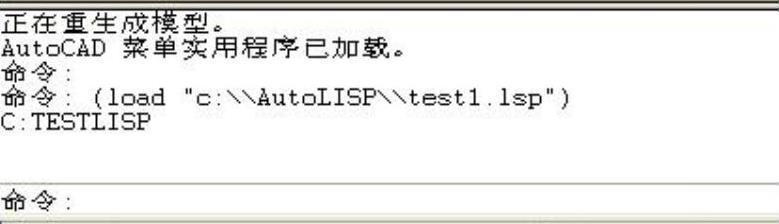
图13-2 返回信息
2.对话框方式:选择菜单栏中的“工具(Tools)”→“加载应用程序”命令,会出现加载对话框如图13-3所示。
选择所需要加载的LISP文件,点击加载既可。我们可以在命令行中看到如图13-4所示的成功加载提示信息。
3.自动加载:在AutoCAD工作目录下有一个ACAD.LSP文件,它是当AutoCAD启动、新建文件(New)、打开文件(Open)时自动装载的AutoLISP程序。用户可以修改它;实现一定的目的。例如,用户想要在AutoCAD启动时自动装入自己定义的函数或程序,则可以在ACAD.LSP程序中加入(def un xxx())程序段或(load"xxx")函数。
在装入ACAD.LSP文件时若出现一条AutoLISP错误,剩余的文件就会被忽略而不装入,并提示出错。如果一个Load函数的调用是成功的,它就返回被加载的文件中最后的那个表达式的值。
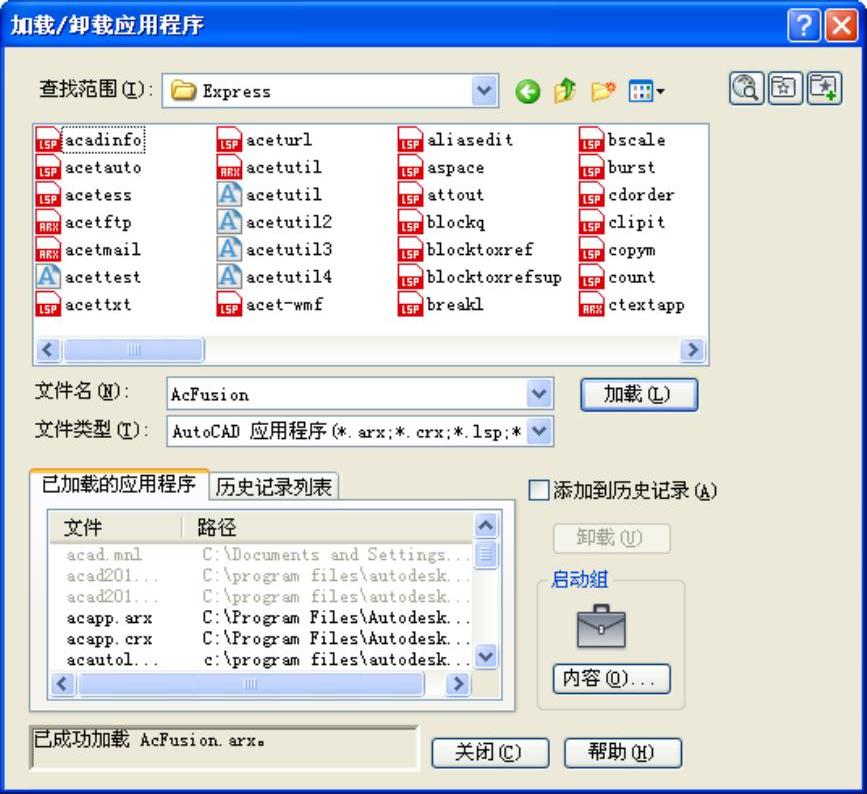
图13-3 加载程序文件对话框

图13-4 成功加载信息

在运用Pro/ENGINEER软件进行产品设计时,还必须了解系统配置文件config的分类和加载顺序。由于config.sup文件具有这种强制执行的特点,所以一般用户应创建config.sup文件,用于配置一些企业需要的强制执行标准。加载后,对于config.sup文件,由于该文件是受保护的文件,其配置不会被覆盖;对于config.pro文件中的设置,后加载的config.pro文件会覆盖先加载的config.pro文件的配置。......
2023-06-20

在Linux系统中,Capric卡驱动程序的加载与卸载的过程如源代码12-1所示。源代码12-1 Capric卡驱动程序的加载与卸载在上述源代码中,pci_register_driver函数的主要作用是将capric_drv结构与PCI设备的pci_dev结构[94]进行绑定,并在初始化时执行capric_probe函数,而在结束时执行capric_re-move函数。这段源代码的主要作用是将Capric卡驱动程序使用的“软件结构pci_driver”与“硬件结构pci_dev”建立联系。Capric卡的卸载过程是加载的逆过程,其调用顺序为pci_unregister_driver函数、driver_unregister函数、bus_remove_driver函数、driver_detach函数和__device_release_driver函数,并最终调用capric_remove函数。......
2023-10-20

7-1 求图7-38 所示各梁指定截面上的剪力和弯矩。7-3 如图7-40 所示简支梁,载荷F 可按四种方式作用于梁上,试分别画弯矩图,并从强度方面考虑,指出何种加载方式最好。图7-41题7-4图7-5 如图7-42 所示悬臂梁,横截面为矩形,承受载荷F1 与F2 作用,且F1=2 kN,F2=5 kN,试计算梁内的最大弯曲正应力,及该应力所在截面上K 点处的弯曲正应力。图7-50题7-13图7-14 等刚度的简支梁受力如图7-51 所示。图7-51题7-14图图7-52题7-15图......
2023-06-19

一般“文件夹1”中还有“文件夹2”,则“文件夹2”称为“文件夹1”的子文件夹。在Windows 7“计算机”标准窗口的地址栏中显示文件夹的路径的形式是:盘符与文件夹以及文件夹与文件夹直接的间隔符是三角形。......
2023-11-07

图1.1确认对话框随后会出现Microsoft Office 2016的安装界面,可以直接单击“立即安装”,系统将按照默认设置自动安装Office程序;如需选择安装的程序及安装目录等,可以单击“自定义”进入下一步,如图1.2所示。选中“Microsoft Office 2016”,再单击“卸载”,等待卸载任务结果后即完成卸载。......
2023-11-09

AutoLISP表达式的形式如下:每个表达式以左括号开始,并由函数名可选的参数组成,每个参数也可能是表达式。嵌套的表达式将它们的值返回到外层表达式中,下面的例子使用由+(加法)函数生成的结果作为*(乘法)函数的参数:如果左右括号的数目不匹配,AutoLISP将显示下列的提示:提示表明了有多少个未被匹配的括号。如果出现这个提示,必须输入所需的右括号使表达式能被计算。......
2023-11-02
相关推荐